рефераты конспекты курсовые дипломные лекции шпоры
- Раздел Образование
- /
- Файли, теки, ярлики
Реферат Курсовая Конспект
Файли, теки, ярлики
Файли, теки, ярлики - раздел Образование, Тема 1. Основні концепції операційних систем Всі Документи І Програми На Дисках Зберігаються У Вигляді Файлів. Файл Є Осно...
Всі документи і програми на дисках зберігаються у вигляді файлів. Файл є основною структурною одиницею файлової системи. Його зміст можна переглянути, змінити, видалити, надрукувати. Файли документів і програм групуються в теки за тематикою або іншим принципом. У теках зберігаються файли або інші теки.
Файлова система визначає структуру організації файлів, методи зберігання інформації при розміщенні файлів, обмеження доступу, систему безпеки файлів та тек худо.
Найбільш досконалими файловими системами, що розроблені фірмою Microsoft є FAT32, NTFS. Кожна з них має свої сильні та слабі сторони. Головна перевага FAT32 в тому, що вона повністю сумісна з FAT16, але дозволяє підтримувати великі розділи диска і розбивати диски на менші кластери, ніж FAT16. Але NTFS набагато надійніша має удосконалену систему безпеки і підвищену стабільність, що забезпечується кешуванням файлів і 128 бітним шифруванням файлів і тек.
Windows XP Professional підтримує роботові таких файлових систем : FAT, FAT16, FAT 32, Windows NT File System 5 (NTFS 5), Encripting File System (EFS) та CD - ROM File System (CDFS).
У Windows XP Professional рекомендовано використовувати удосконалену файлову систему Windows NTFS 5.
Windows ХР Professional, як і попередні версії Windows, підтримує довгі імена файлів і тек. Ім 'я файлу або теки може містити до 215 символів, включаючи пробіли, знаки + і =[ ], розділові знаки: крапка, кома, крапка з комою. Не допускається використання таких символів : : *? "" <>|. Ім 'я файлу закінчується розширенням, що, як правило, складається з трьох символів. Ім 'я відокремлюється від розширення крапкою. Розширення використовується для класифікації файлів за типом.
Шлях до файлу показує його розташування на дисках комп'ютера або в мережі. Він складається з імені диска, на якому він знаходиться (після імені диска ставитися:), включає імена тек всіх рівнів (імена тек розділяються символом ), і ім 'я файлу. Ім 'я файлу також відокремлюється (). Наприклад: C:Documents and SettingsStudLocal Settingsdesktop.ini
Шлях до файлу, що знаходиться в локальній мережі, починається з імені комп'ютера, перед яким стояти дві похилі риски (\). Наприклад: \ServerKasperskyUpdatesbases.rar.
Файли і теки в графічному інтерфейсі Windows XP відображаються у вигляді значків, зовнішній вигляд яких залежить від типу об' єкта. Під значком вказується ім 'я об' єкта. У більшості випадків значки файлів, створені у різних програмах, розрізняються за зовнішнім виглядом. При бажанні можна для файлу/теки вибрати свій значок.
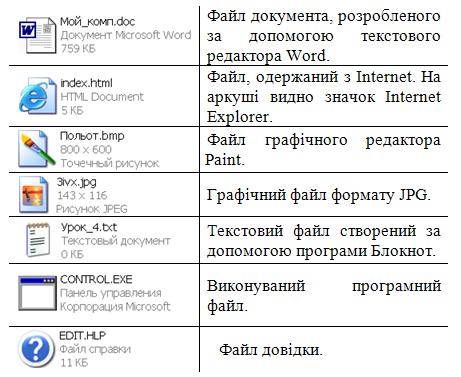
Для швидкого переходу до об' єктів, що часто використовуються, таких як файли, теки, принтери, комп'ютери в мережі, програми чи Web - сторінки у Windows використовуються ярлики. Ярлик - це посилання на об' єкт, що має вигляд значка.
Значок ярлика відрізняється від значка об' єкта, для якого він створений, тільки стрілкою переходу. Для одного і того ж документу чи програми можна створювати декілька ярликів і розміщувати їх у різних місцях: на робочому столі, у теках, що найчастіше використовуються. Подвійним клацанням ярлика відкривається програма або документ, для якого створений ярлик.
При видаленні ярлика файл, з яким він зв'язаний, не видаляється. Якщо переіменувати теку/файл, назва ярлика не змінюється, а зв'язок між ними залишається.
Ярлик до теки або файлу можна створити такими способами:
виділити об' єкт, для якого створюється ярлик у вікні Мій комп'ютер або Провідник і вибрати в меню Файл команду Створити ярлик (або аналогічною командою контекстного меню).
виділити у вікні теки значок об' єкта і перетягнути його мишею на робочий стіл або в іншу теку, утримуючи клавіші Ctrl+Shift.
виділити у вікні теки значок об' єкта і перетягнути його правою кнопкою миші на робочий стіл або в іншу теку, при відпусканні клавіші миші з'явиться контекстне меню, де вибрати Створити ярлик.
Для зміни значка ярлика слід клацнути на ньому правою кнопкою миші, вибрати команду Властивості, відкрити вкладку Ярлик і натиснути кнопку Змінити значок. Вибрати в полі Зміна значка ті, що вам подобається, і натиснути кнопку ОКИ.
За замовчуванням ярлик має ті ж ім 'я, що і об' єкт, на який він вказує. При бажанні ярлик можна переіменувати, клацнувши на ньому правою кнопкою миші, і вибрати в контекстному меню команду Перейменувати. Або використати клавішу F2 для введення імені об' єкта в режим редагування.
Щоб видалити ярлик, слід виділити його і натиснути клавішу Delete або вибрати команду Видалити з контекстного меню. У обох випадках Windows вимагає підтвердження.
Контрольні запитання:
- Як виглядає файлова система Windows?
- Що таке файл?
- Що таке тека?
- Що таке ярлик?
- Для чого смороду використовуються?
Література
Їв.ресурс: http://stboinf.wordpress.com/ 2010/03/23/вікна - windows -робота-з-дисками-папками-файл/
6.3. Системна тека «Мій комп'ютер»
Програма Мій комп'ютер використовується для перегляданню вмісту комп'ютера та мережних ресурсів, для роботи з файловою системою, для настроювання системи. Мій комп'ютер відкривається у вікні теки.
Щоб відкрити вікно, слід виконати подвійне клацання мишею на значку Мій комп'ютер, розташованому на робочому столі, або скористатись командою головного меню Мій копьютер.
У вікні Мій комп'ютер показані значки локальних жорстких дисків : Локальний диск (З:), Локальний диск (D :), Локальний диск (Е :), Локальний диск (F :), ін., пристрої зі з' ємними носіями інформації: Диск 3,5 (А) - для читання і запису дискет, CD - RW -дисковод (G :) - для читання і запису СD - дисків.
За допомогою команд панелі типових завдань, яка знаходиться у лівій частині вікна, кожен користувач, незалежно від того, яким обліковим записом він володіє, може переглянути власну теку Мої документи, в якій вміщуються теки Моя музика, Мої малюнки, також переглянути вміст локальної мережі.
Кожен користувач також бачить теку Загальні документи, яка доступна всім користувачам на даному комп' ютері і в локальній мережі, якщо користувач хоче відкрити доступ до своїх документів всім користувачам достатньо їх розмістити в папці Загальні документи. У папці Загальні документи є дві додаткові теки Музика (загальна), Малюнки (загальні). До цих тек також має доступ будь-який користувач.
У вікні Мій комп'ютер можна відобразити вміст диска чи теки. Переглянути вміст потрібного диска або теки, запустити програму чи відкрити файл у вікні Мій комп'ютер можна наступними способами:
два вражай клацнути мишею на значку об' єкта;
виділити ім 'я об' єкта і натиснути клавішу Enter;
використати команду Відкрити з контекстного меню.
У вікні Мій комп'ютер можна відобразити мережний ресурс, вибравши команду Підключити мережевий диск в меню Сервіс.
На ділянці панелей інструментів вікна Мій комп'ютер можна відобразити наступні панелі інструментів: Звичайні кнопки, Адресний рядок, Посилання вибравши в меню Вид/Панелі інструментів одноіменні команди. Другий спосіб відображення у вікні пенелей інструментів : клацнути правою кнопкою миші на ділянці панелей інструментів і вибрати назву панелі в контекстномго меню.
Кнопки панелі інструментів Звичайні кнопки дозволяють виконати команди, які часто використовуються, без відкриття меню.
Навігацію полегшує список панелі інструментів Адресна стрічка, який розкривається, у якому представлені теки : Робочий стіл, Мої документи, Мій комп'ютер, Панель управління, худо. Переглянути список панелі інструментів Адресна стрічка можна такими способами:
клацнути мишею на кнопці зі стрілкою з правої сторони поля;
натиснути клавішу F4.
Розміщення панелей інструментів можна змінити, використовуючи операцію перетягування. Для цього слід помістити показувач біля лівого краю панелі інструментів і перетягнути панель. При цьому закріплення панелей інструментів (Вид/Панелі инструмен-тов/Закріпити панелі інструментів) повинне бути вимкнутим.
У лівій частині вікна Мій комп'ютер можна показати одну з панелей оглядача : Пошук, Обране, Журнал, Медіа, Теки, вибравши в меню Вид/Панель оглядача потрібну команду. Призначення панелей оглядача :
пошук - здійснює пошук інформації як на локальному комп' ютері, так в локальній мережі і в Internet, виконує пошук людей в адресній книзі;
обране - полегшує доступ до часто використовуваних документів та тек;
журнал - зберігає список останніх файлів, тек, мережних серверів та Web - сторінок, які переглядалися. Список полегшує пошук інформації. Його можна групувати за різноманітними ознаками: за датою, вузлом, відвідуванням;
медіа - панель інструментів дозволяє слухати програми Internet - радіостанцій програвачем Windows Media через підключення до Internet.
теки - полегшує навігацію після тек на дисках ПК.
Конорольні запитання
- Для чого використовується тека Мій комп'ютер?
- Що відображається у вікні теки?
- Які панелі містить тека?
Література
Їв.ресурс: http://stboinf.wordpress.com/ 2010/03/23/вікна - windows -робота-з-дисками-папками-файл/
6.4. Програма «Провідник»
Вікно програми Провідник аналогічне вікну Мій компютер після додавання до нього панелі оглядача Теки в лівій частині вікна, на якій представлено дерево тек. Windows ХР має складну ієрархічну структуру файлів та тек, для перегляданню якої зручно використовувати панель оглядача Теки.
На верхньому рівні ієрархії автономного комп'ютера знаходиться Робочий стіл. З нього починається наша робота на комп' ютері після запуску операційної системи Windows, на ньому розташовані: Мої документи, Мій комп'ютер, Моє мережне оточення, Кошик.
У правій ділянці вікна провідника показано вміст виділеної зліва теки. Зовнішній вигляд вікна може значно відрізнятися в залежності від настройок програми.
Запуск програми Провідник :
· з головного меню : Пуск/Усі програми/Стандартне/ Провідник;
· за допомогою ярлика до цієї програми, що можна установити на робочому столі;
· подвійним клацанням значка Мій комп'ютер при натиснутій клавіші Shift;
· з контекстного меню Мій комп'ютер - командою Провідник;
· нарешті у будь який момент вікно програми Мій комп'ютер може бути перетворене в Провідник за допомогою кнопки Теки на панелі інструментів.
На панелі оглядача Теки поряд з текою, яка вміщає інші теки нижчого рівня, зображено знак плюс, клацанням якого розкривається структура вкладених тек, при цьому знак змінюється на мінус, а його клацання - закриває відкриті теки.
Зручно відкривати і рухатися по ієрархії дерева тек, використовуючи стрілки управління курсором. Швидке виділення теки можна здійснити натисканням першого символу її імені. Для відображення тек всіх рівнів, підлеглих до якої -небудь теки, слід виділити її в лівій ділянці вікна і натиснути клавішу "* " на цифровій панелі клавіатури.
Перейти в теку вищого рівня (батьківську теку) можна наступними способами:
відкрити список в адресній стрічці, який розкривається, і вказати потрібну теку;
натиснути кнопку Вгору;
натиснути клавішу Backspace - це один з найбільш швидких способів переходу в теку вищого рівня.
Команда Упорядкувати значки в меню Вид дозволяє розташувати теки та файли у вікні в заданому порядку: за ім 'ям, за типом, за розміром, за датою. Після вибору останньої команди щойно створені теки будуть відображатися першими.
Команда Збудувати значки в меню Вид розташовує значки рівними рядами, якщо раніше сморід булі розташовані хаотично. Для вирівнювання значків можна використовувати команду Упорядкувати значки автоматично.
Котрольні запитання
1. Що таке програма «Провідник»?
2. Що таке ієрархія?
3. Як можна запустити програму «Провідник»?
Література
Їв.ресурс: http://stboinf.wordpress.com/ 2010/03/23/вікна - windows -робота-з-дисками-папками-файл/
– Конец работы –
Эта тема принадлежит разделу:
Тема 1. Основні концепції операційних систем
Мета Ознайомитися і вивчити історію розвитку ОС Ознайомитися з існуючими класифікаціями сучасних операційних систем Дізнатися про функції та... План Історія розвитку операційних систем Класифікація сучасних... Сторія розвитку операційних систем Перші ЕОМ були побудовані і знайшли...
Если Вам нужно дополнительный материал на эту тему, или Вы не нашли то, что искали, рекомендуем воспользоваться поиском по нашей базе работ: Файли, теки, ярлики
Что будем делать с полученным материалом:
Если этот материал оказался полезным ля Вас, Вы можете сохранить его на свою страничку в социальных сетях:
| Твитнуть |
Хотите получать на электронную почту самые свежие новости?







Новости и инфо для студентов